Опануйте додавання тексту в DaVinci Resolve: покроковий посібник

Додавання тексту до відео – важливий аспект виробництва відео. Текст може суттєво посилити загальний вплив відео, незалежно від того, чи використовується він для надання контексту, підкреслення мети чи просто орієнтування глядача.
1. Як додати текст у DaVinci Resolve?
У DaVinci Resolve ви можете додавати текст у різних формах – стандартний текст, анімований текст, субтитри, титри тощо. У цьому розділі ми розповімо, як легко додати стандартний текст до ваших відео.
Крок 1. Імпортуйте відеокліп у DaVinci Resolve
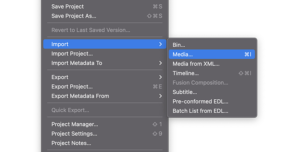
По-перше, вам потрібно імпортувати відеокліп до редактора, перш ніж почати додавати текст. Ви можете імпортувати мультимедійні дані трьома способами:
У верхньому меню виберіть Файл > Імпортувати файл > Медіа. Знайдіть відео, яке потрібно імпортувати, і натисніть «Відкрити».
Натисніть CTRL + I, якщо ви використовуєте Windows, або CMD + I, якщо ви використовуєте Mac, щоб імпортувати медіа.
Або перетягніть відеокліп із Explorer або Finder у DaVinci Resolve.
Крок 2: Створіть нову шкалу часу
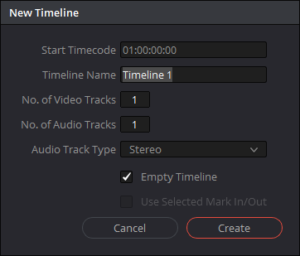
Після того, як ви імпортували свій відеокліп, настав час створити нову часову шкалу, щоб додати свій текст. Виконайте такі дії:
Виберіть «Файл» на панелі меню та виберіть «Нова шкала часу».
Замість цього можна використовувати комбінації клавіш CTRL+N (Windows) або CMD+N (Mac), щоб швидко створити нову часову шкалу.
Або клацніть імпортований відеокліп і виберіть «Створити нову шкалу часу за допомогою вибраних кліпів».
Крок 3. Додайте стандартний текст до свого відео
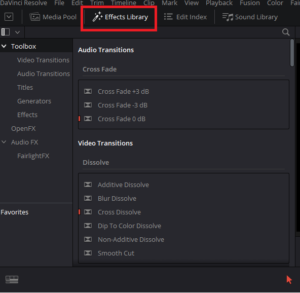
Бібліотека ефектів надає різні ефекти, включно з текстом, які можна використовувати для редагування відео. Виконайте ці прості кроки:
Перейдіть на панель редагування внизу екрана.
Перейдіть у верхнє меню та виберіть «Заголовки» на вкладці «Панель інструментів» у бібліотеці ефектів.
Перетягніть текстовий ефект над відеокліпом на часову шкалу.
Виділіть текст на часовій шкалі, і відкриється вкладка «Інспектор», де ви можете редагувати та налаштовувати текст. Редагуйте шрифт, стиль шрифту, розмір, колір фону, міжрядковий інтервал тощо.
Крок 4: Збережіть відео

Після завершення редагування відео ви можете зберегти його на комп’ютері, натиснувши «Файл» і вибравши «Експортувати».
Пам’ятайте, що є інші способи додавання тексту до відео, які ви можете досліджувати в бібліотеці ефектів, включно з 3D-текстом, який ми виділимо в наступному розділі.
2. Як додати 3D-текст у DaVinci Resolve
Ви готові вивести свій текст на новий рівень? DaVinci Resolve має функцію Fusion, яка дозволяє створювати анімовані заголовки за допомогою 2D і 3D текстових інструментів. За допомогою Fusion ви можете додавати круті ефекти, як-от відблиски, тіні, рельєфні карти та навіть анімувати окремі літери.
Ось як додати 3D-текст за допомогою Fusion:
Крок 1. Виберіть і додайте заголовок Fusion

Спочатку відкрийте категорію Fusion Titles і виберіть стиль зі списку. Перетягніть його на часову шкалу. У цьому посібнику ми виберемо варіант «3D-заголовок у коробці».
Крок 2: Відредагуйте текстовий вміст

Відкрийте вікно інспектора, щоб отримати доступ до елементів керування основним текстом. Тут ви можете редагувати вміст тексту, шрифт, розмір, колір і інтервал. Коли ви вносите зміни, ви відразу побачите їх відображення в синій лінії над текстовим шаром.
Ви також можете редагувати інші компоненти назви, як-от «Матеріал коробки», «Основне освітлення», «Заднє освітлення» та елементи керування розмиттям у русі. Використовуйте ці елементи керування, щоб перетворити стиль на бажаний вигляд.
Крок 3: Налаштуйте за допомогою вузлів
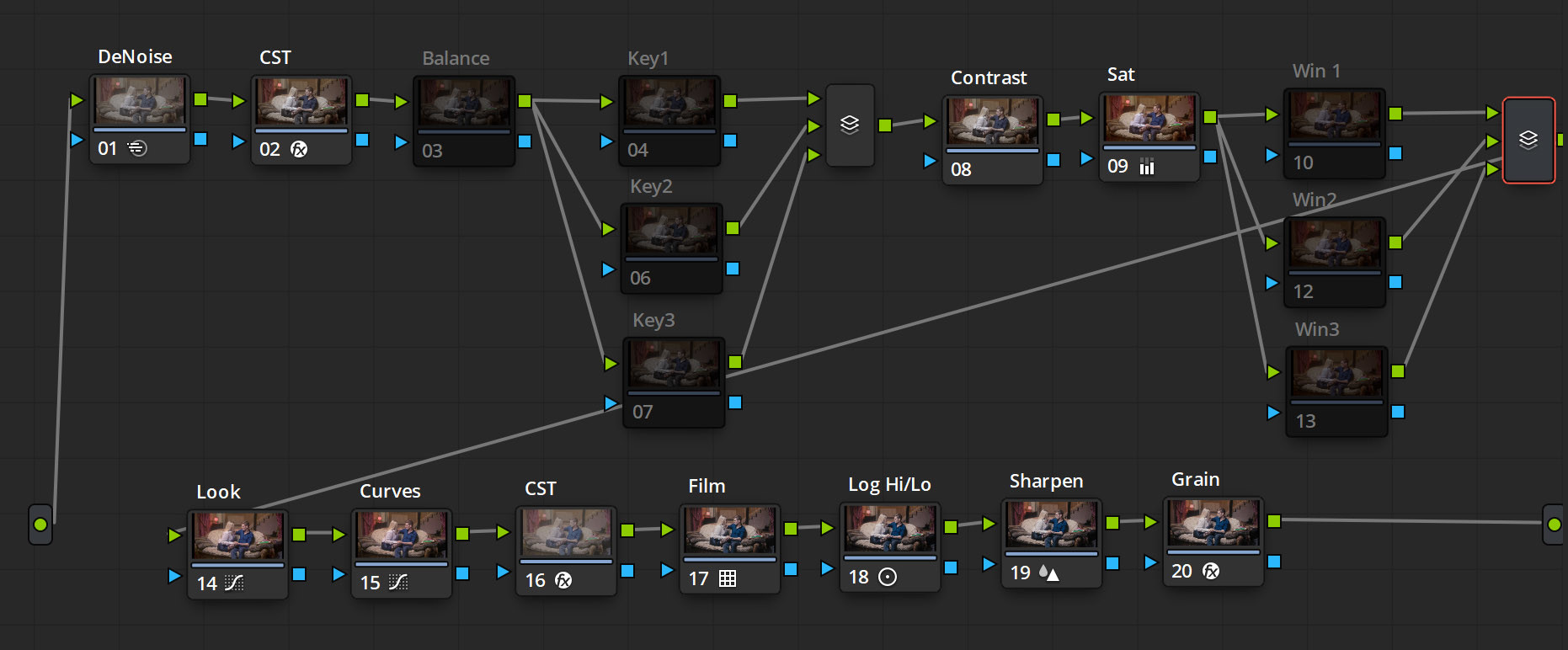
Щоб зробити свій заголовок дійсно унікальним, ви можете отримати доступ до вузлів, які його визначають. Двічі клацніть стек у нижньому вікні, щоб відкрити всі вузли. Звідси ви можете вносити різні зміни до 3D-елементів і створювати унікальний вигляд для свого заголовка.
За допомогою функції Fusion у DaVinci Resolve ви можете створювати привабливі 3D-текстові заголовки, які виділятимуть ваші відео.
Спрощений спосіб додавання тексту до відео – Filmora
Крок 1. Імпортуйте та додайте відео на шкалу часу
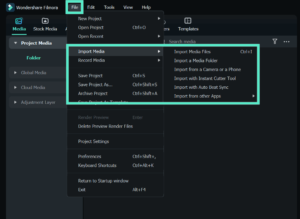
Перш ніж редагувати відео, імпортуйте його до медіа-бібліотеки, щоб переконатися, що ваші оригінальні файли залишаються в безпеці. Перетягніть вибране відео на часову шкалу, щоб почати додавати текст і заголовки.
Крок 2: Застосуйте текстові шаблони та введіть текст

Виберіть «Назви» у верхньому меню, щоб отримати доступ до понад сотні текстових шаблонів і попередніх налаштувань, у тому числі настроюваних ефектів заголовків для спеціальних подій. Перегляньте ефект кожного, двічі клацнувши кожен стиль, перш ніж перетягнути свій вибір на часову шкалу. Налаштуйте текст, кольори, анімацію тощо на панелі текстового редактора.
Крок 3: Розширені параметри редагування

Для більш розширених параметрів редагування перейдіть до панелі розширеного редагування тексту та налаштуйте ефекти тексту та заголовка відповідно до своїх уподобань. Додайте текстові поля різної форми та за бажанням налаштуйте заливку тексту, рамку та тінь.
Крок 4: Налаштуйте положення та тривалість тексту

Легко переміщуйте додані заголовки на часовій шкалі та регулюйте час їх відображення, перетягуючи мініатюри тексту або регулюючи тривалість текстового ефекту. Щоб видалити заголовок, просто виберіть його та натисніть кнопку «Видалити» над часовою шкалою.
За допомогою цих простих у виконанні кроків ви можете додати до своїх відео текст і заголовки професійної якості за допомогою Filmora .
3. Заключні думки
Додавання тексту до ваших відео є важливим, оскільки це допомагає передати інформацію та зробити ваш вміст більш захоплюючим. У DaVinci Resolve у вас є ряд варіантів додавання тексту, включаючи стандартний текст, анімований текст, субтитри, титри та навіть 3D-текст за допомогою функції Fusion. Крім того, Filmora пропонує спрощений підхід до додавання тексту з понад сотнею текстових шаблонів і попередніх налаштувань на вибір. За допомогою цих простих у виконанні кроків ви можете покращити свою відеопродукцію, безперешкодно додаючи текст і заголовки.
4. Поширені запитання щодо додавання тексту в DaVinci Resolve
✎Як анімувати текст у DaVinci Resolve?
Щоб анімувати текст у DaVinci Resolve, ви можете використовувати ключові кадри, щоб змінювати положення, непрозорість, поворот або інші властивості тексту з часом. Виберіть текстовий кліп на часовій шкалі, потім клацніть панель «Інспектор» і виберіть кнопку «Анімація». Використовуйте елементи керування ключовими кадрами, щоб створити та налаштувати анімацію.
✎Чи можу я використовувати власні шрифти в DaVinci Resolve?
Так, DaVinci Resolve дозволяє імпортувати власні шрифти в програмне забезпечення. Щоб імпортувати шрифт, перейдіть на сторінку Fusion, виберіть Media Pool і клацніть правою кнопкою миші, щоб створити нову папку. Перетягніть шрифт у папку, а потім перезапустіть DaVinci Resolve, щоб використати шрифт у своєму проекті.
✎Як створити сканування тексту або прокручування кредитів у DaVinci Resolve?
Щоб створити сканування тексту або прокручування титрів у DaVinci Resolve, використовуйте інструмент Text+ і анімацію ключових кадрів. Спочатку створіть довгий текстовий кліп із усіма титрами або текстом, який ви хочете включити. Потім відрегулюйте положення та розмір текстового кліпу, щоб зробити його поза екраном. Нарешті, використовуйте ключові кадри, щоб анімувати положення текстового кліпу з часом, створюючи ефект прокручування.
✎Як додати текстові ефекти в DaVinci Resolve?
Щоб додати текстові ефекти в DaVinci Resolve, скористайтеся інструментом Text+ і застосуйте різні ефекти, такі як тінь, контур або світіння. Виберіть текстовий кліп на часовій шкалі, потім увійдіть на панель «Інспектор» і натисніть кнопку «Ефекти». Виберіть ефект, який потрібно застосувати, а потім відрегулюйте необхідні параметри.
